电脑上WPS的内置文档封面如何使用
有的时候我们会想要用漂亮的封面来装饰论文,简历或者公务文档等,那么电脑上WPS的内置文档封面如何使用呢?小编就来为大家介绍一下吧。
具体如下:
1. 第一步,点击并打开WPS,接着点击工具栏的文件选项,我们可以打开要处理的文档或者新建一个文档。
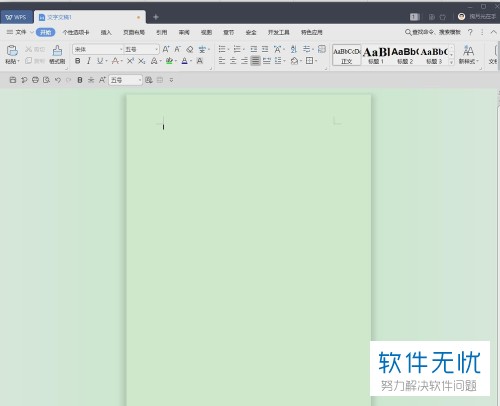
2. 第二步,在工具栏中点击下图箭头所指的“章节”选项。
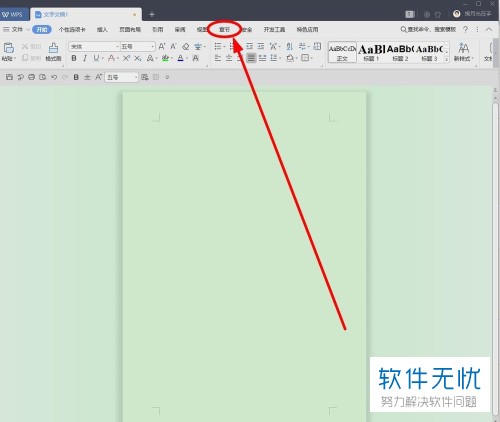
3. 第三步,在章节工具下点击下图箭头所指的“封面页”。
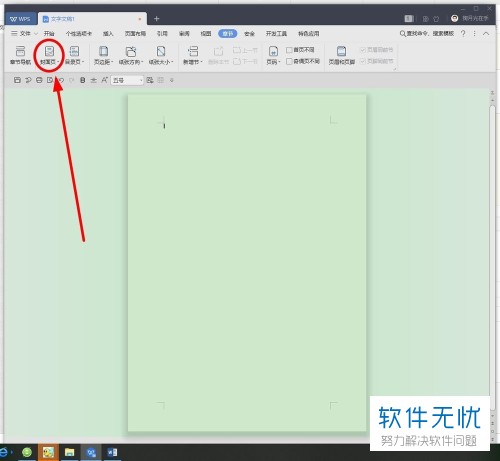
4. 第四步,我们可以在封面页的下拉选项中看到“商务”“简历”“论文”“横向”这四个类型的封面,我们可以根据自己的需求来选择不同的封面。
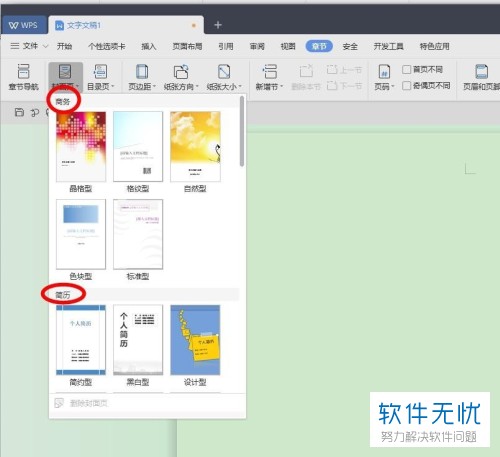
5. 第五步,小编这里就以“论文”中的“通用型”为例。选中并点击通用型选项。

6.第六步,我们会看到如下图所示的页面,可以根据自己的实际情况来修改封面的文字。
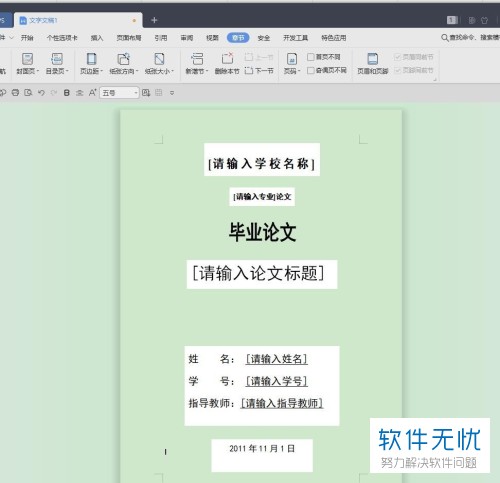
7. 第七步,我们可以点击“封面页”中最下面的“删除封面页”选项将刚刚选中的封面删除,然后选择更加适合的封面。
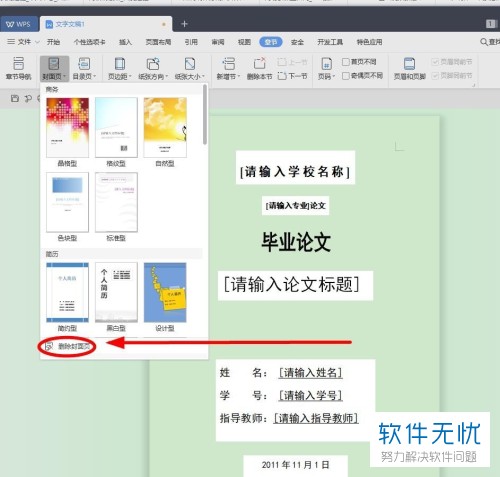
以上就是电脑上WPS的内置文档封面如何使用的方法。
分享:
相关推荐
- 【其他】 WPS文字PDF为什么导出来会乱 04-26
- 【其他】 WPSppt怎么套模板 04-26
- 【其他】 WPS文字insert 04-26
- 【其他】 WPS文字生成图表 04-26
- 【其他】 WPS文字怎么旋转180度 04-26
- 【其他】 WPS文字圆形排列 04-26
- 【其他】 WPS文字颜色快捷键 04-26
- 【其他】 WPS文字阴影效果 04-26
- 【其他】 WPS文字右上角标注【1】 04-26
- 【其他】 WPS文字太长怎么弄两行 04-26
本周热门
-
iphone序列号查询官方入口在哪里 2024/04/11
-
输入手机号一键查询快递入口网址大全 2024/04/11
-
oppo云服务平台登录入口 2020/05/18
-
outlook邮箱怎么改密码 2024/01/02
-
苹果官网序列号查询入口 2023/03/04
-
光信号灯不亮是怎么回事 2024/04/15
-
fishbowl鱼缸测试网址 2024/04/15
-
正负号±怎么打 2024/01/08
本月热门
-
iphone序列号查询官方入口在哪里 2024/04/11
-
输入手机号一键查询快递入口网址大全 2024/04/11
-
oppo云服务平台登录入口 2020/05/18
-
outlook邮箱怎么改密码 2024/01/02
-
mbti官网免费版2024入口 2024/04/11
-
苹果官网序列号查询入口 2023/03/04
-
fishbowl鱼缸测试网址 2024/04/15
-
光信号灯不亮是怎么回事 2024/04/15
-
计算器上各个键的名称及功能介绍大全 2023/02/21
-
正负号±怎么打 2024/01/08











